
Au programme aujourd’hui, un petit guide qui vous expliquera comment intégrer une police d’icônes personnalisée à votre projet Xamarin.iOS.
Ajouter le fichier de police
La première étape est l’ajout de votre fichier de police (souvent ttf) au dossier Resources de votre projet d’application iOS.

Toutes les polices personnalisées doivent également apparaître dans le fichier Info.plist de votre application pour être accessibles. Ouvrez ce fichier depuis le source editor, et ajoutez une entrée Fonts provided by application (de type Array). Inserez dans ce tableau une ligne pour votre fichier de police.
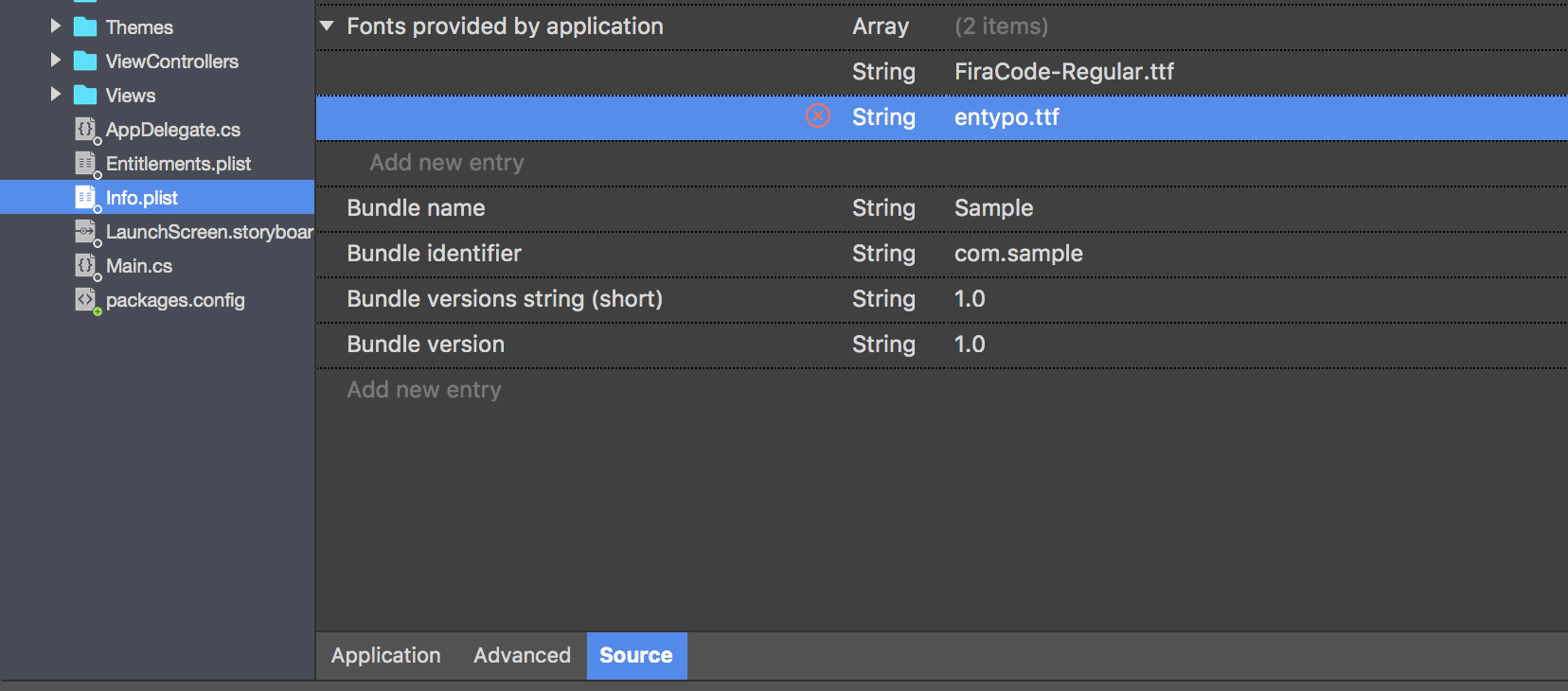
Identifier les caractères de la police
Il faut désormais trouver à quels codes de caractères sont associés les icônes que nous souhaitons afficher. La solution que j’utilise généralement est de regarder dans le fichier .css associé (pour un usage web) si disponible. Vous pouvez également utiliser un programme d’exploration de polices.

Pour créer un caractère C# depuis votre code, vous pouvez utiliser cette méthode :
var c = char.ConvertFromUtf32(0x2605);
fontello est un autre outil très pratique pour générer vos fichiers de polices.
Selectionnez les icônes que vous souhaitez parmi la liste proposée et téléchargez votre fichier de police.
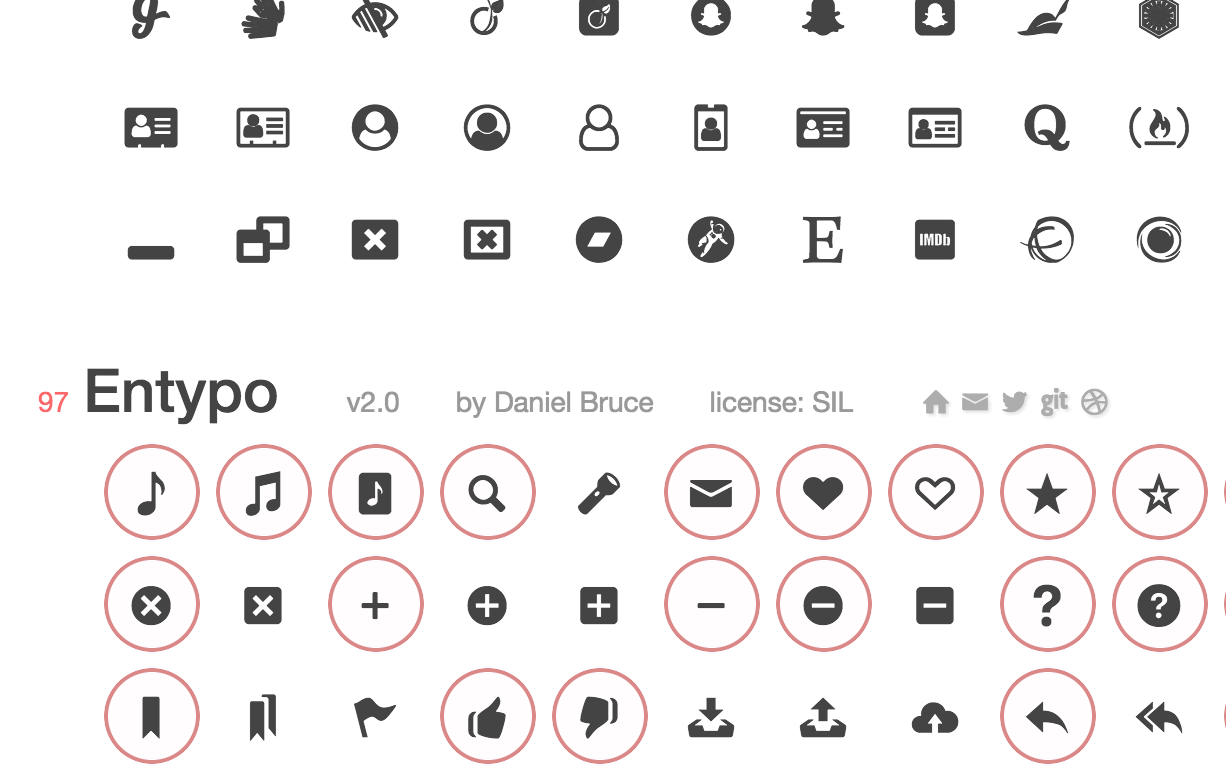
Vous avez également accès aux codes de caractères, et pouvez les modifier directement depuis le site!
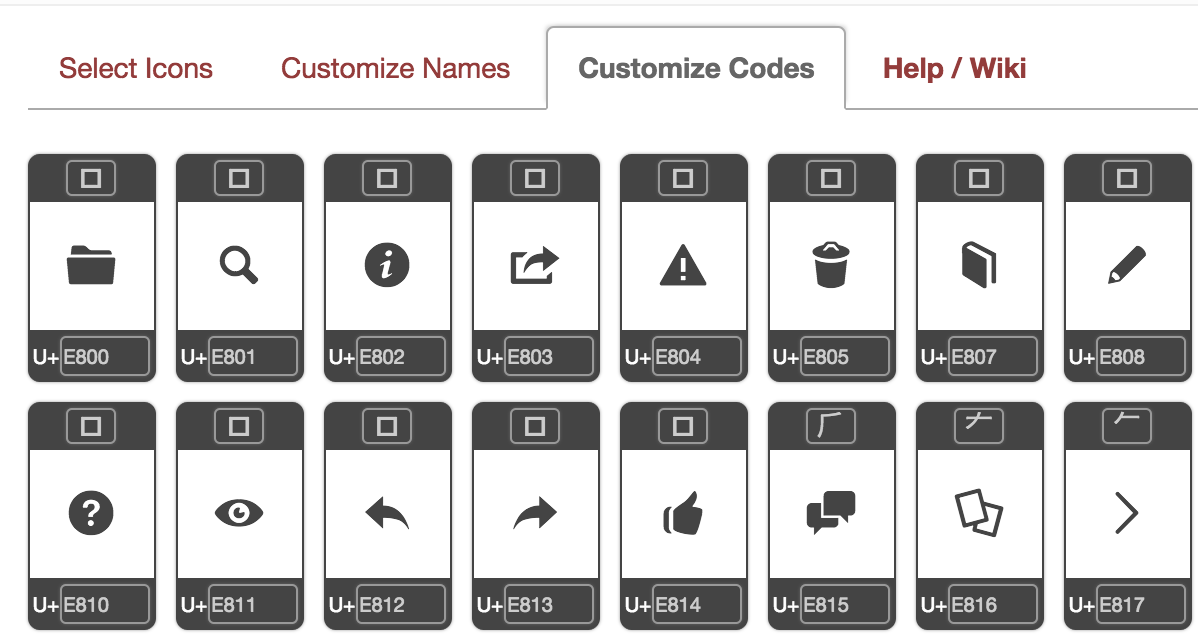
Afficher une icône
Nous avons réunis tous les éléments pour afficher note icône dans un UILabel :
var label = new UILabel()
{
Font = UIFont.FromName("entypo", 20),
Text = char.ConvertFromUtf32(0x2605),
};
Bonus : rendu sous forme d’image
Générer une UIImage depuis vos icônes peut parfois être utile (par exemple pour les Tabbar items).
Voici un extrait de code qui vous aidera peut-être pour cela :
public static UIImage RenderIcon(int code, CGSize imageSize, float size, UIColor color)
{
var unicodeString = new NSString(char.ConvertFromUtf32(code));
var attributes = new UIStringAttributes()
{
Font = UIFont.FromName("entypo", size),
ParagraphStyle = new NSMutableParagraphStyle()
{
Alignment = UITextAlignment.Center,
},
};
var measure = unicodeString.GetSizeUsingAttributes(attributes);
UIGraphics.BeginImageContextWithOptions(imageSize, false, 0);
color.SetColor();
unicodeString.DrawString(new CGRect(0, imageSize.Height / 2 - measure.Height / 2, imageSize.Width, measure.Height), attributes);
var result = UIGraphics.GetImageFromCurrentImageContext();
UIGraphics.EndImageContext();
return result;
}